Cómo eliminar caracteres—terminal de impresora, Cómo eliminar una línea, Cómo detener temporalmente la impresión – Gasboy Site Controller II Manual del usuario
Página 27: Escriba: print diagnostics;l, El comando help, El comando help -13
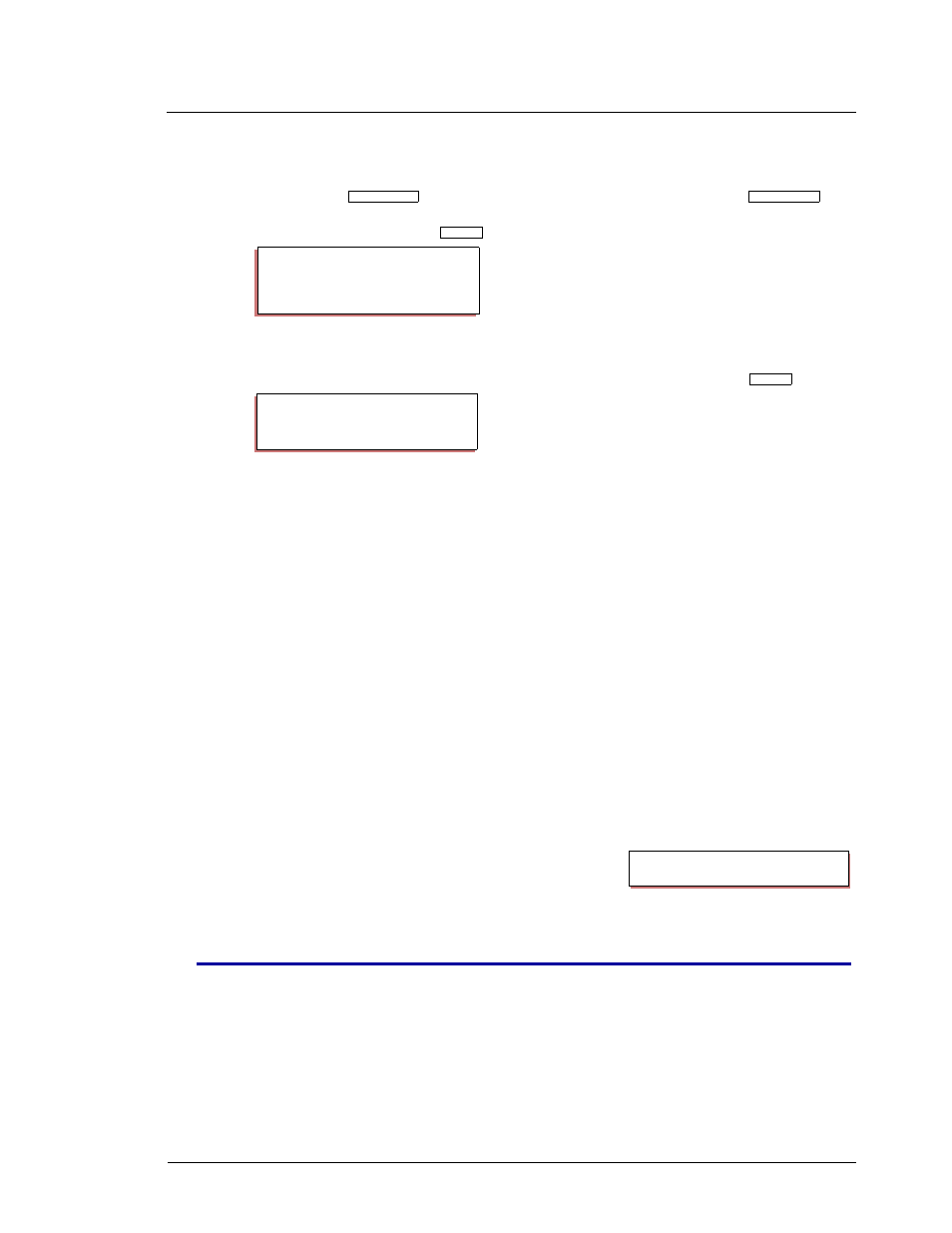
SC II Manual del Administrador v2.2
Site Controller II
2-11
Serie CFN Gasboy
Cómo eliminar caracteres—terminal de impresora
Presione la tecla
(o escriba ^H) para eliminar el carácter anterior. Presione
las
veces que sea necesario para eliminar el error, luego escriba los caracteres correctos. Las correcciones
deben hacerse antes de presionar
.
El usuario escribió PRNT.
El usuario presionó BACKSPACE dos veces.
El terminal eliminó NT.
El usuario escribió INT DATE.
Cómo eliminar una línea
Use ^X para eliminar una línea completa. La corrección debe hacerse antes de presionar
.
El usuario escribió PRUNT DATE y notó el error.
El usuario introdujo ^X.
El terminal imprimió un signo diagonal inclinado hacia la
izquierda después de la línea eliminada y se movió una línea
hacia abajo.
Cómo detener temporalmente la impresión
Detener temporalmente la impresión es útil para ver la impresión en un CRT.
Para detener temporalmente la impresión sin terminar un comando, introduzca ^S (S por stop
[detener]) o presione la tecla si tiene un terminal de impresora. Esto evitará la impresión de nuevas líneas.
Para continuar la impresión, introduzca ^Q, o presione , o presione la tecla otra vez.
Cómo detener temporalmente la impresión con la opción L
Use la opción L para detener automática y temporalmente la impresión después que se haya impreso un
número específico de líneas. Presione para imprimir el siguiente grupo de líneas. Si no especifica un
número, se imprimirán 24 líneas.
Si está usando un terminal CRT, puede usar esta opción para imprimir una pantalla llena de datos cada
vez.
Para usar la opción L para especificar la longitud de página, escriba un punto y coma L (;L), seguido
de un signo de igual y el número deseado, después del comando. Por ejemplo, ;L=20 fija la longitud de la
pantalla en 20 líneas. La opción L afectará todos los comandos de impresión subsiguientes hasta que se
realice un fin de sesión. Para retirar la opción L, escriba punto y coma L=0 (;L=0) o punto y coma menos L
(;- L) después del comando.
1.
Escriba: PRINT DIAGNOSTICS;L.
2.
El terminal imprimirá 24 líneas cada vez que el
usuario presione ENTER, hasta que estén
impresos todos los diagnósticos.
El comando HELP
Escriba HELP para listar todos los comandos y opciones válidas para el nivel de permiso autorizado para la
sesión. (La forma abreviada de los comandos se muestra en letras mayúsculas).
El siguiente ejemplo muestra una impresión para un usuario que tiene acceso a todos los comandos. El
número anterior a cada comando es el número que ejecuta ese comando desde una consola.
Si HELP precede a un comando, sólo se imprimirán los comandos que empiezan con esa palabra. Por
ejemplo, HELP LOAD imprime todos los comandos que empiezan con LOAD.
Si escribe HELP * y la segunda parte de un comando, verá todos los comandos cuya segunda palabra
empieza con lo que usted especificó. Por ejemplo, HELP * VEHICLE imprime todos los comandos cuya
BACKSPACE
BACKSPACE
ENTER
A* PRNT
A* PR
a* PRINT DATE
ENTER
A* PRUNT DATE
A* PRUNT DATE\
A* PRINT DIAGNOSTICS;L